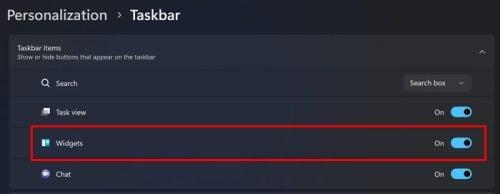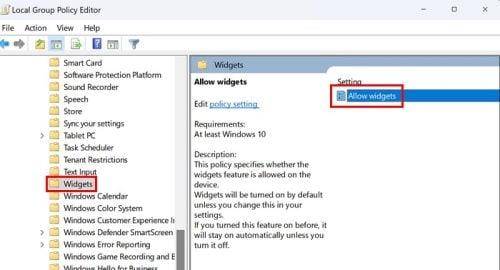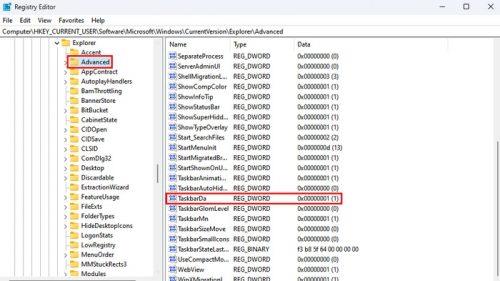Užitečné mohou být widgety ve Windows 11. Mohou však působit rušivě a mohou také zaplnit váš hlavní panel. Vypnutím widgetů můžete pomoci ušetřit RAM, což je skvělé, pokud je to něco, s čím jste se potýkali. Dobrou zprávou je, že vypnutí widgetů ve Windows 11 zabere jen málo času. Pokračujte ve čtení, abyste zjistili, jaké kroky je třeba provést.
Jak zakázat widgety Windows 11 pomocí nastavení hlavního panelu
Pro přístup k widgetům byste obecně umístili kurzor nad ikonu počasí v levém dolním rohu. Umístění kurzoru na ikonu počasí je v pořádku, když to uděláte úmyslně, ale jak často jste to udělali omylem? Poté se musíte vypořádat se zobrazenými widgety. Ale pokud se toho chcete zbavit, zde jsou kroky, které je třeba dodržet, abyste widgety vypnuli přechodem do nastavení.
Pokud spěcháte a potřebujete widgety okamžitě vypnout, použijte Nastavení hlavního panelu . Chcete-li se dostat do Nastavení hlavního panelu, klikněte pravým tlačítkem na hlavní panel a vyberte Nastavení hlavního panelu. V části Položky hlavního panelu uvidíte možnost vypnout widgety . Cesta, kterou jste se sem dostali, je Nastavení > Přizpůsobení > Hlavní panel. Dokud tam budete, uvidíte také možnost zapnout nebo vypnout další možnosti, jako je zobrazení úkolů, chat, nabídka pera, virtuální touchpad a další.
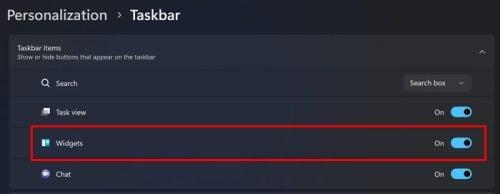
Možnost widgetů ve Windows 11
Opětovné zapnutí je stejně snadné jako opakování těchto kroků a opětovné zapnutí možnosti. Tato metoda je vaší nejlepší volbou, pokud se necítíte dobře při používání registru nebo Editoru zásad skupiny, který mohou používat pouze uživatelé Windows 11 Pro a Enterprise.
Jak zakázat widgety Windows 11 pomocí Editoru zásad skupiny ( pouze pro uživatele Pro a vyšší )
Pokud máte Windows 11 Pro nebo Enterprise, můžete widgety zakázat pomocí Editoru zásad skupiny. Chcete-li otevřít Editor zásad skupiny, stiskněte klávesy Windows + R a zadejte gpedit.msc a stiskněte enter . Předpokládejme, že máte potíže s otevřením Editoru zásad skupiny pomocí této klávesové zkratky. V takovém případě jej můžete otevřít také tak, že otevřete PowerShell kliknutím pravým tlačítkem myši na nabídku Start systému Windows a výběrem položky Terminál (Admin) .
Když se otevře PowerShell, napište gpedit.msc a stiskněte enter . Máte dva způsoby, jak otevřít Editor zásad skupiny, pokud by jeden způsob selhal.
Když se zobrazí Windows Editor zásad skupiny, přejděte na:
- Konfigurace počítače
- Šablony pro správu
- Součásti systému Windows
- Poklepejte na položku Widgety
- Dvakrát klikněte na Povolit widgety
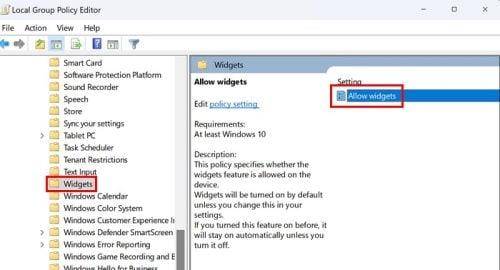
Možnost Povolit widgety v Editoru zásad skupiny
Když se zobrazí okno, vyberte zakázáno a poté tlačítko Použít. Budete muset restartovat počítač, a pokud budete někdy chtít widgety zpět, postupujte podle stejných kroků, ale povolte je výběrem možnosti Not Configured. To je všechno.
Jak zakázat widgety v systému Windows 11 pomocí registru
Pokud víte, že se pohybujete kolem registru, můžete tam provést změnu, aby widgety zmizely. Vždy je dobré vytvořit zálohu registru pro případ, že by se stalo něco neočekávaného. Můžete to provést otevřením registru stisknutím kláves Windows + R, zadáním příkazu regedit a stisknutím klávesy Enter.
Po otevření registru klikněte na možnost Soubor vlevo nahoře a vyberte možnost Exportovat. Nezapomeňte zálohu pojmenovat s datem, kdy jste ji vytvořili. Klikněte na tlačítko Uložit a můžete jít. Pokud by se něco stalo, máte nedávnou kopii svého registru. Po vytvoření zálohy registru přejděte na:
HKEY_CURRENT_USER na levém postranním panelu přejděte na Software > Microsoft > Windows > CurrentVersion > Průzkumník > Upřesnit .
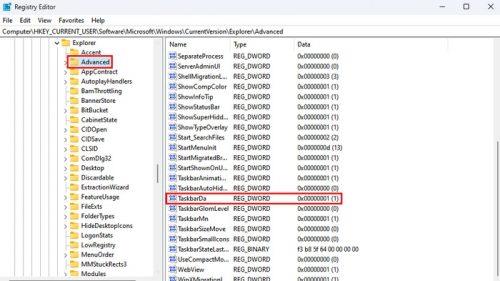
Možnost registru TaskbarDa ve Windows 11
Vyhledejte a dvakrát klikněte na TaskbarDa a v dialogovém okně změňte hodnotu z jedné na nulu, abyste widgety vypnuli. Změňte jej na jeden, pokud je budete chtít někdy znovu zapnout.
O co přijdete, když vypnete widgety
Vypnutím widgetů na počítači s Windows 11 přijdete o informace o tématech, která vás zajímají. Ve skutečnosti se můžete vždy informovat z jiných zdrojů, ale riskujete, že zapomenete zkontrolovat a promeškáte. Pokud nejste spokojeni s widgety, které vidíte, můžete je kdykoli změnit podle svých představ. Pokud je to váš případ, jejich vypnutí není řešením. S několika změnami sem a tam můžete získat pouze zprávy, které chcete vidět.
Nebudete mít užitečné widgety pro témata jako:
- Počasí
- Provoz
- Seznam sledovaných
- Tipy
- Dělat
- Fotky
- Sportovní
- Zábava
- Kalendář
- Esporty
Další čtení
Jak jsem již zmínil, pokud chcete zakázat widgety, protože vám nezobrazují požadované informace, můžete s tím něco udělat. V tomto článku uvidíte, jak přizpůsobit widgety Windows 11, abyste viděli informace o tématech, která se vám líbí. Můžete si také přečíst, jaké tipy můžete použít, pokud by widgety někdy přestaly fungovat správně .
Závěr
Widgety Windows 11 mají být užitečné, ale ne vždy tomu tak je u všech uživatelů. Někteří uživatelé si bez nich nedokážou představit ani den, zatímco jiní si přejí, aby nikdy neexistovaly. Jedním ze způsobů, jak je zmizet, je nastavení počítače. Můžete je snadno vypnout nebo zapnout. Možná je chvíle bez nich dobré, abyste zjistili, zda jsou něčím, co vám usnadní každodenní rutinu. Jakou metodu si myslíte, že preferujete? Dejte mi vědět v komentářích níže a nezapomeňte článek sdílet s ostatními na sociálních sítích.